Google Chrome でオンライン プライバシーを強化する方法
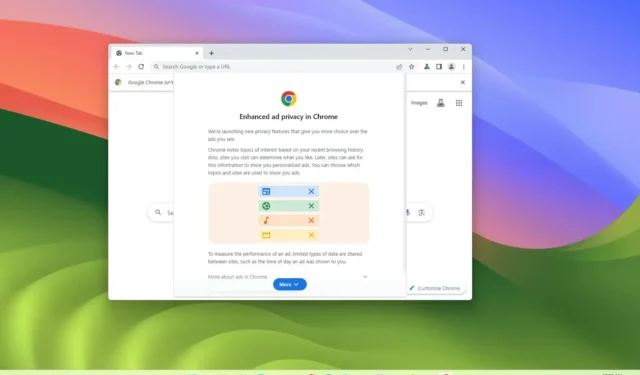
Google Chrome (バージョン 116 以降のリリース)では、Web の閲覧中に表示される広告を制御するための新しいプライバシー設定がブラウザーに付属しています。このガイドでは、これらの設定を変更する手順について説明します。
インターネット上のコンテンツやサービスを無料で維持するには広告が必要ですが、広告は Web で最もイライラする側面の 1 つでもあります。ただし、Chrome のバージョン 116 以降では、[プライバシーとセキュリティ] 設定に新しい [広告プライバシー] セクションが導入され、広告主と共有する情報を制御して広告エクスペリエンスをパーソナライズすることで、オンライン プライバシーを少し簡単に強化できるようになりました。
このガイドでは、 Google Chrome の新しいプライバシー設定を制御する手順を説明します。
Chrome の広告プライバシー設定を変更する
Chrome でのプライバシーを強化するために広告設定を変更するには、次の手順を実行します。
-
Windows 11でChrome を開きます。
-
右上隅にある「カスタマイズと制御」 (3 つの点) ボタンをクリックします。
-
[設定]オプションを選択します。
-
[プライバシーとセキュリティ]をクリックします。
-
「プライバシーとセキュリティ」セクションで、「広告プライバシー」設定をクリックします。
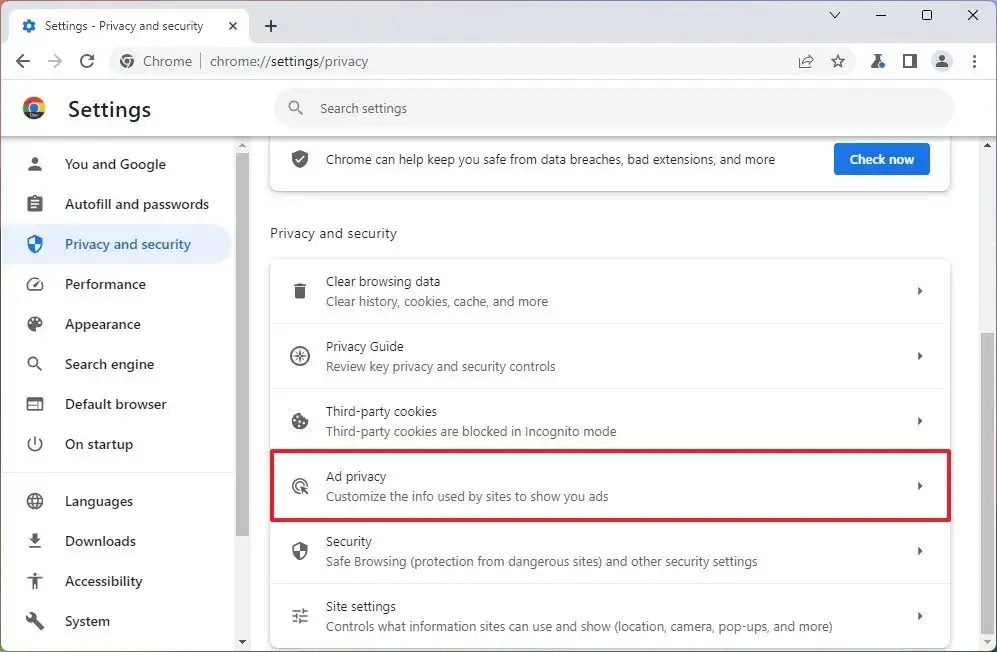
-
「広告トピック」設定をクリックします。
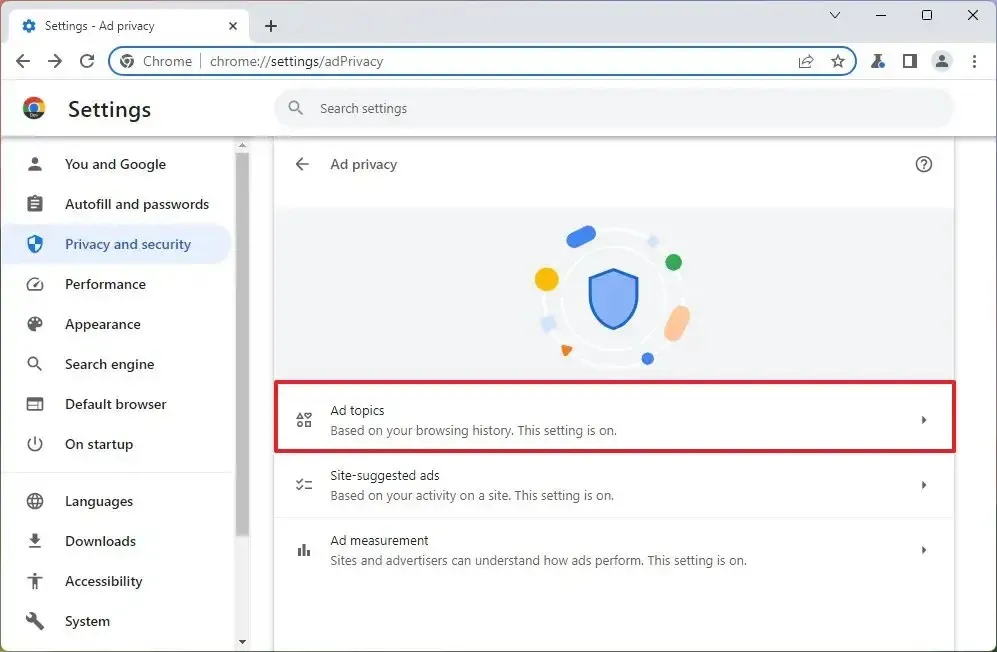
-
「広告トピック」トグル スイッチをオフにすると、広告主やオンライン企業が閲覧アクティビティに基づいて関心のあるトピックにアクセスして広告をパーソナライズすることができなくなります。
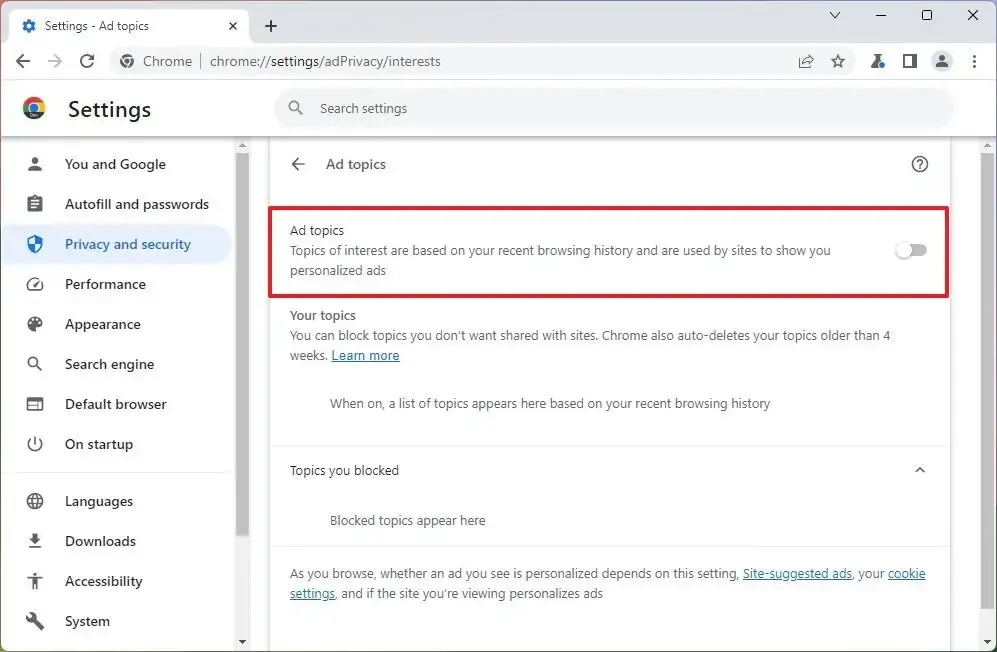
クイック ヒント:この機能を有効にしたままにすると、この設定を使用して特定のトピックをブロックできます。 -
「広告プライバシー」ページから「サイトおすすめ広告」設定をクリックします。
-
「サイト推奨広告」トグル スイッチをオフにすると、広告主やオンライン企業が、お客様が訪問する Web サイトに基づいて広告を推奨するかどうかを判断するのを防ぐことができます。
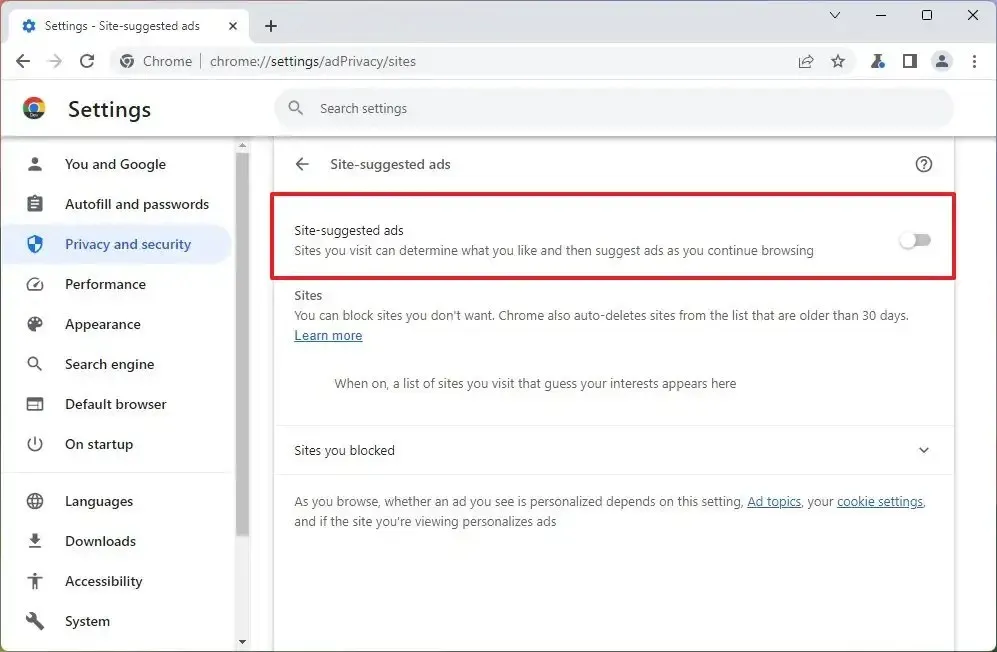
簡単なメモ:この設定では、機能をオフにすることなく、他の会社と共有したいサイトを制御するオプションも提供されます。 -
「広告プライバシー」ページから「広告測定」設定をクリックします。
-
「広告測定」トグル スイッチをオフにすると、広告主やオンライン企業がブラウザ上で広告をどのように操作するかを追跡できなくなります。
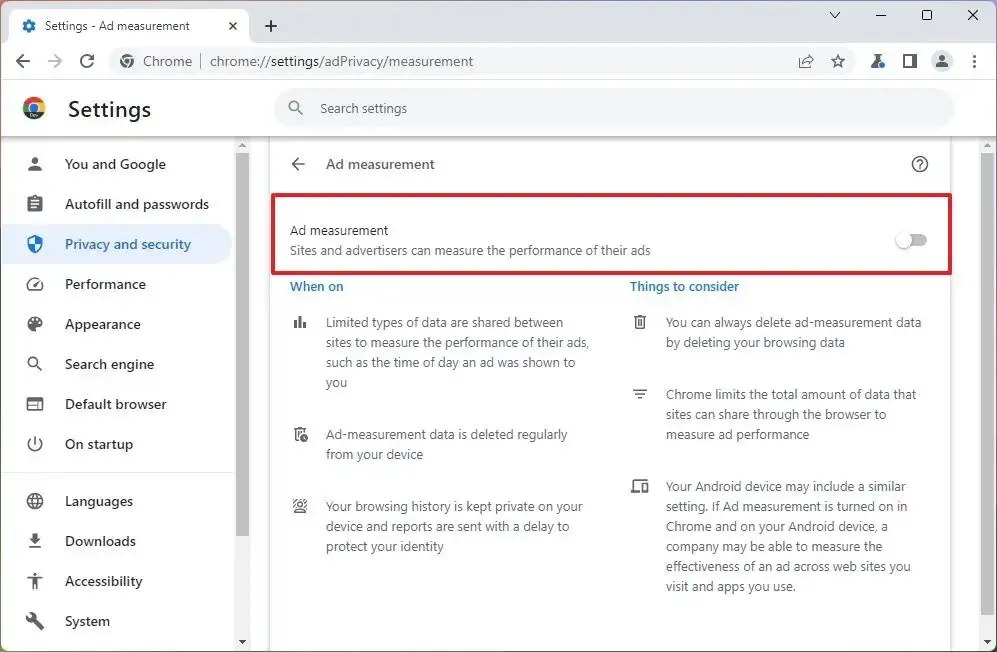
手順を完了すると、Web の閲覧時に引き続き広告が表示されますが、オンライン アクティビティに基づいて広告がターゲティングされることはありません。
Google はこの機能を段階的に展開しており、すべての人がそれを利用できるようになるまでには時間がかかる可能性があることに注意することが重要です。
また、これらの設定は特定のデバイス上の Google Chrome のみに適用され、Google アカウントの広告設定には影響しません。アカウントの広告設定を変更したい場合は、Google アカウントの「データとプライバシー」設定にアクセスする必要があります。



コメントを残す